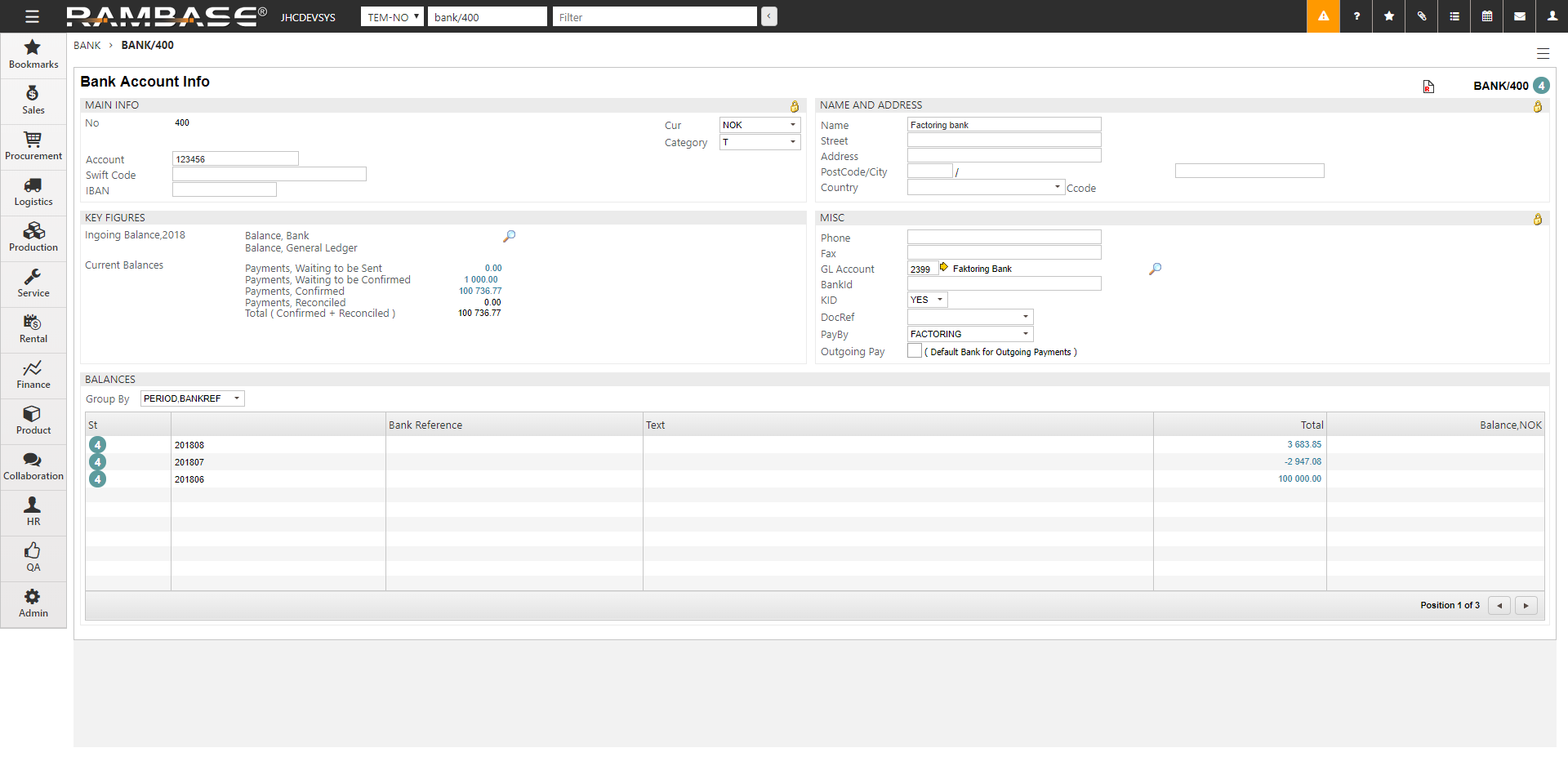Faktoring w RamBase
Celem faktoringu jest poprawa przepływu środków pieniężnych poprzez wykorzystanie faktur sprzedaży (należności) jako zabezpieczenia dla środków pieniężnych dostarczonych przez faktora w formie pożyczki krótkoterminowej.
Konfiguracja
Skonfiguruj bank (BANK), który będzie używany do faktoringu.
Aby otworzyć aplikację Konta bankowe (BANK), znajdź pozycję Finanse w menu RamBase, a następnie pozycję Zarządzanie środkami pieniężnymi. Kliknij pozycję Banki, aby wejść do aplikacji BANK.
Wyróżnij bank, który będzie używany do faktoringu, i naciśnij klawisz ENTER.
Dla opcji Informacje konta bankowego wybierz pozycję Faktoring w polu PayBy.
Korzystanie z faktoringu – służy do aktywowania funkcji, które umożliwiają firmie wysyłanie faktur sprzedaży (CIN) do faktoringu.
Opcjonalnie włącz to ustawienie:
Dziennik faktury faktoringowej – to ustawienie określa, czy firma powinna tworzyć dziennik faktury (PDF) w formie przeglądu faktur wysłanych do firmy faktoringowej.
Włącz te cztery ustawienia tylko, gdy Twoja firma korzysta z SG Finance.
Plik nabywcy dla SgFinance – to ustawienie należy aktywować tylko, gdy nabywcy używają SG Finance jako firmy faktoringowej. To ustawienie umożliwia nabywcy utworzenie pliku nabywcy zgodnie z formatem pliku SG Finans.
Numer nabywcy w firmie faktoringowej – numer nabywcy. Używany do identyfikacji nadawcy w plikach do faktora.
Plik faktury dla SgFinance – to ustawienie należy aktywować tylko, gdy nabywca korzysta z SG Finance jako firmy faktoringowej. To ustawienie umożliwia nabywcy utworzenie pliku faktury zgodnie z formatem pliku SG Finans.
Format KID (wybierz SGFINANCE w menu rozwijanym) – format KID dla faktur sprzedaży, które mają być wysyłane do firmy faktoringowej. Obsługiwane formaty: SG Finance i SVEA Finance.
[en] From the RamBase menu select Admin and then Print / email administration.. Click on the Output settings option to open the Output settings (OOS) application.
[en] In the Output settings (OOS) application, click on the Output tab.
[en] Click on the Select sub tab.
[en] Click on the Finance drop-down menu and select CashManagement.
[en] From here the user can setup all, or individually, the following options:
[en] Factoring: Send payments file 1 - Invoices
[en] Factoring: Send payments file 2 - Factoring Journal PDF (invoices)
[en] Factoring: Send payments file 3 - Customers.
Praca z faktoringiem
Aby otworzyć aplikację Zarządzanie zapłatą (PAM), znajdź pozycję Finanse w menu RamBase, a następnie pozycję Zarządzanie środkami pieniężnymi. Kliknij Płatności przychodzące, aby wejść do aplikacji PAM.
Wybierz folder Należności.
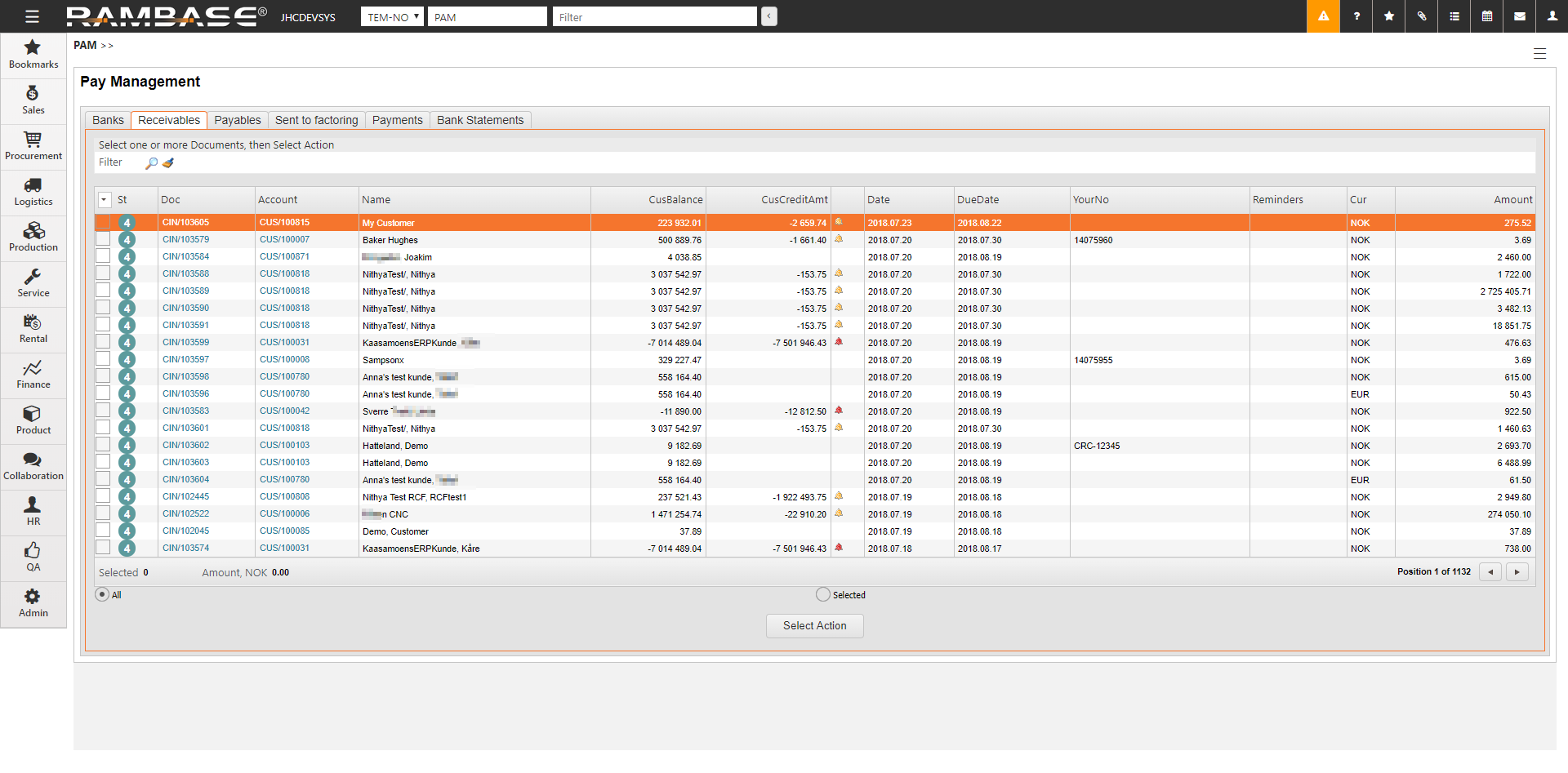
Faktury sprzedaży (CIN) i noty korygujące sprzedaży (CCN), które są wysyłane do faktoringu, znikają z listy w folderze Należności, ale są wyświetlane w folderze Wysłane do faktoringu do dalszego przetwarzania. Dziennik faktury (PDF) zostanie wygenerowany i wysłany pocztą do osoby, która zainicjowała proces. Jeśli Twoja firma korzysta z SG Finance, otrzymasz również plik nabywcy i plik faktury.
Te pliki można wysłać do firmy faktoringowej. Informacje zawarte w tych plikach stanowią podstawę dalszych akcji firmy faktoringowej.
Wysyłanie faktur sprzedaży do faktoringu
Jeśli masz faktury w więcej niż jednej walucie, wybierz jedną walutę naraz. Masz określone banki faktoringowe dla każdej waluty.
Wybierz CIN dla akcji.
Za pomocą pól wyboru można zaznaczyć jedną, kilka lub wszystkie CIN.
Aby wyświetlić wybrane CIN, użyj przycisku opcji. CIN można odznaczyć.
Kliknij przycisk Wybierz akcję poniżej listy dokumentów.
Sprawdź, czy nie ma dodatkowych CIN, które mogły zostać zaznaczone przez przypadek.
Kliknij przycisk Wyślij do faktoringu.
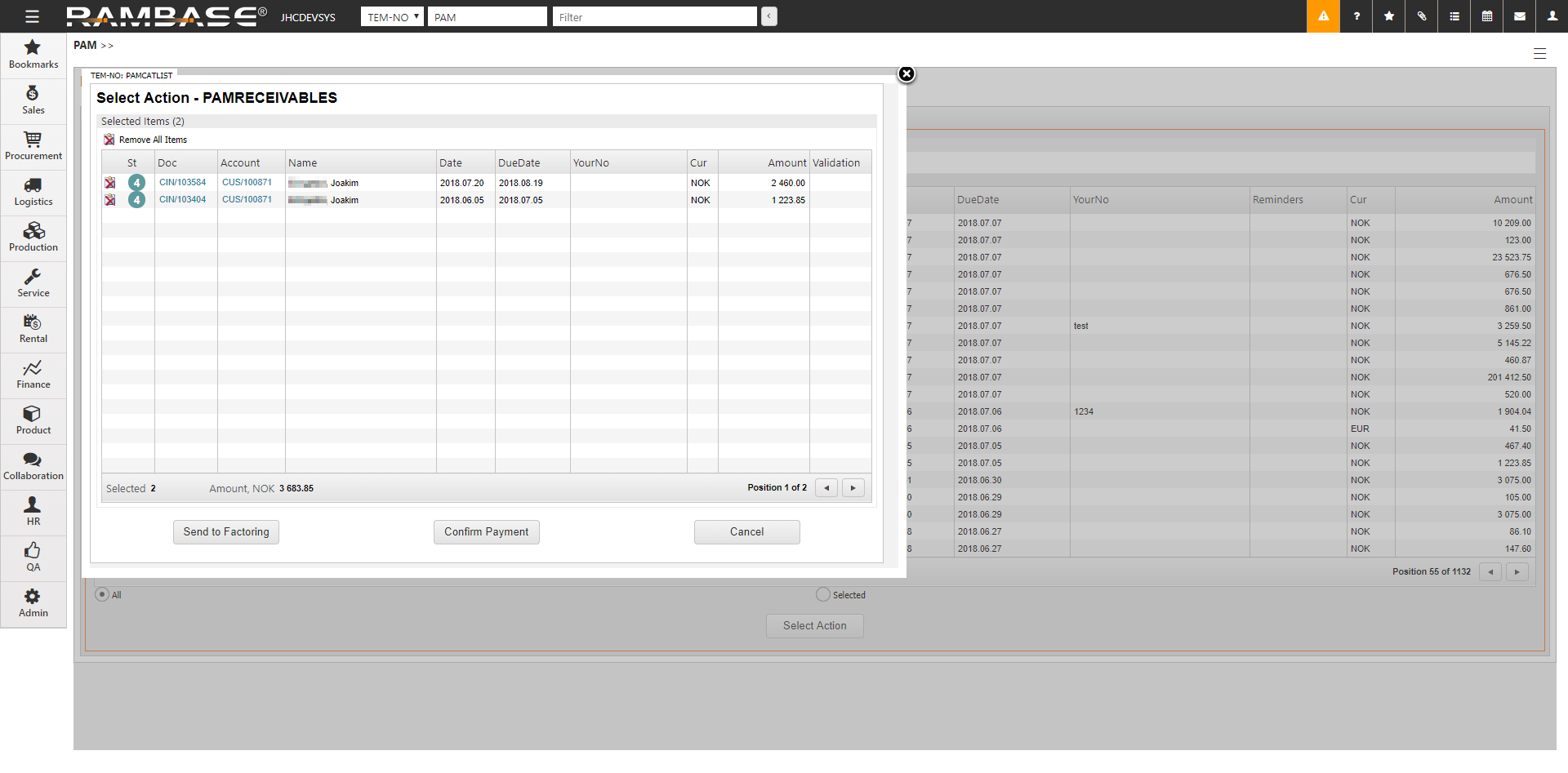
Kliknij przycisk Uruchom akcję.
Pojawi się pasek postępu. Status płatności (PAY) zostanie ustawiony na St=3 i będzie je można znaleźć w folderze Płatności w PAM. Status CIN zostanie ustawiony na St=8 i będzie ją można znaleźć w folderze Wysłane do faktoringu w PAM.
Po zakończeniu procesu pojawi się nowe okno podręczne z informacją o wyniku procesu, a pliki PDF są wysyłane do Ciebie pocztą e-mail.
Wyślij pliki do banku faktoringowego.
Rejestrowanie pierwszej płatności z firmy faktoringowej
Zarejestruj pierwszą płatność z banku faktoringowego, gdy ją otrzymasz. W tym przykładzie będzie to 80%.
Aby otworzyć aplikację Konta bankowe (BANK), znajdź pozycję Finanse w menu RamBase, a następnie pozycję Zarządzanie środkami pieniężnymi. Kliknij pozycję Banki, aby wejść do aplikacji BANK.
Naciśnij klawisz F12, aby otworzyć menu akcji, i wybierz opcję Przelew bankowy.
W oknie podręcznym Przelew bankowy wykonaj przelew bankowy z banku faktoringowego do banku dla odnośnej waluty i kliknij przycisk OK.
Procent należy obliczyć ręcznie.
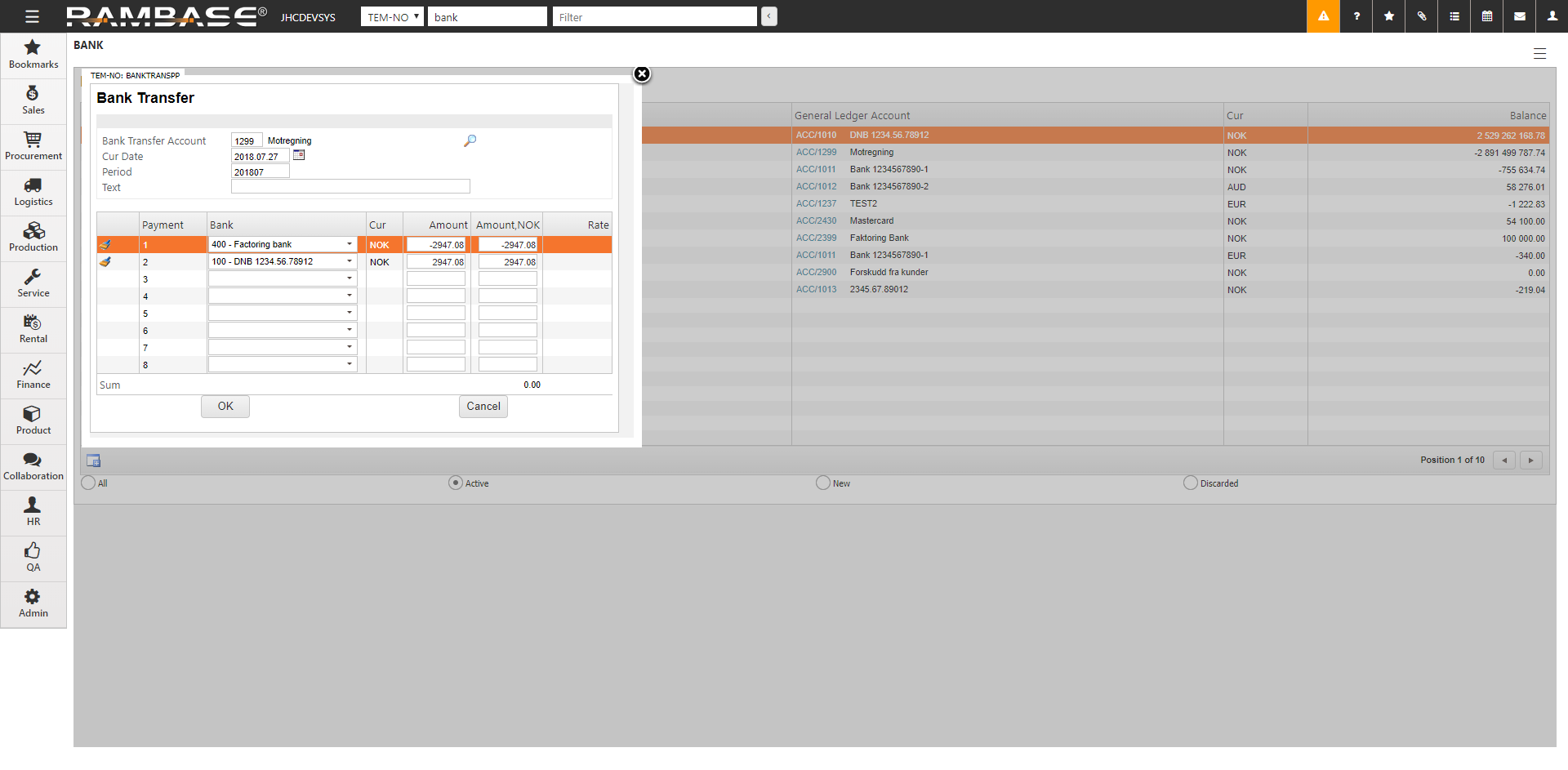
Otrzymasz równowartość 80% kwoty faktury jako debet w kasie, a odpowiednio 80% kwoty faktury jako kredyt na konto pożyczki krótkoterminowej z banku faktoringowego.
Rejestrowanie płatności od nabywcy
Jeśli Twoja firma korzysta z SG Finance, możesz otrzymać plik od tej firmy. Jeśli nie, musisz zarejestrować go ręcznie.
Zarejestruj PAY, gdy potwierdzono, że nabywca opłacił CIN w banku faktoringowym. Najłatwiej zrobić to w PAM.
Aby otworzyć aplikację Zarządzanie zapłatą (PAM), znajdź pozycję Finanse w menu RamBase, a następnie pozycję Zarządzanie środkami pieniężnymi. Kliknij Płatności przychodzące, aby wejść do aplikacji PAM.
Wybierz folder Wyślij do faktoringu.
Użyj pól wyboru, aby wybrać CIN, dla których chcesz potwierdzić płatność.
Kliknij przycisk Wybierz akcję.
W oknie podręcznym kliknij przycisk Potwierdź płatność.
Sprawdź datę wyceny w polu CurDate.
Kliknij przycisk Uruchom akcję.
Dokumenty PAY mają teraz ST=4. Saldo na koncie banku faktoringowego będzie równe pozostałym 20% kwoty faktury.
Rejestrowanie płatności końcowej z firmy faktoringowej
Po otrzymaniu płatności za pozostałe 20% z banku faktoringowego, użyj opcji przelewu bankowego, aby zarejestrować płatność.
Aby otworzyć aplikację Konta bankowe (BANK), znajdź pozycję Finanse w menu RamBase, a następnie pozycję Zarządzanie środkami pieniężnymi. Kliknij pozycję Banki, aby wejść do aplikacji BANK.
Naciśnij klawisz F12, aby otworzyć menu akcji, i wybierz opcję Przelew bankowy.
W oknie podręcznym Przelew bankowy utwórz przelew bankowy z banku faktoringowego do banku dla odnośnej waluty i kliknij przycisk OK.
Procent należy obliczyć ręcznie.
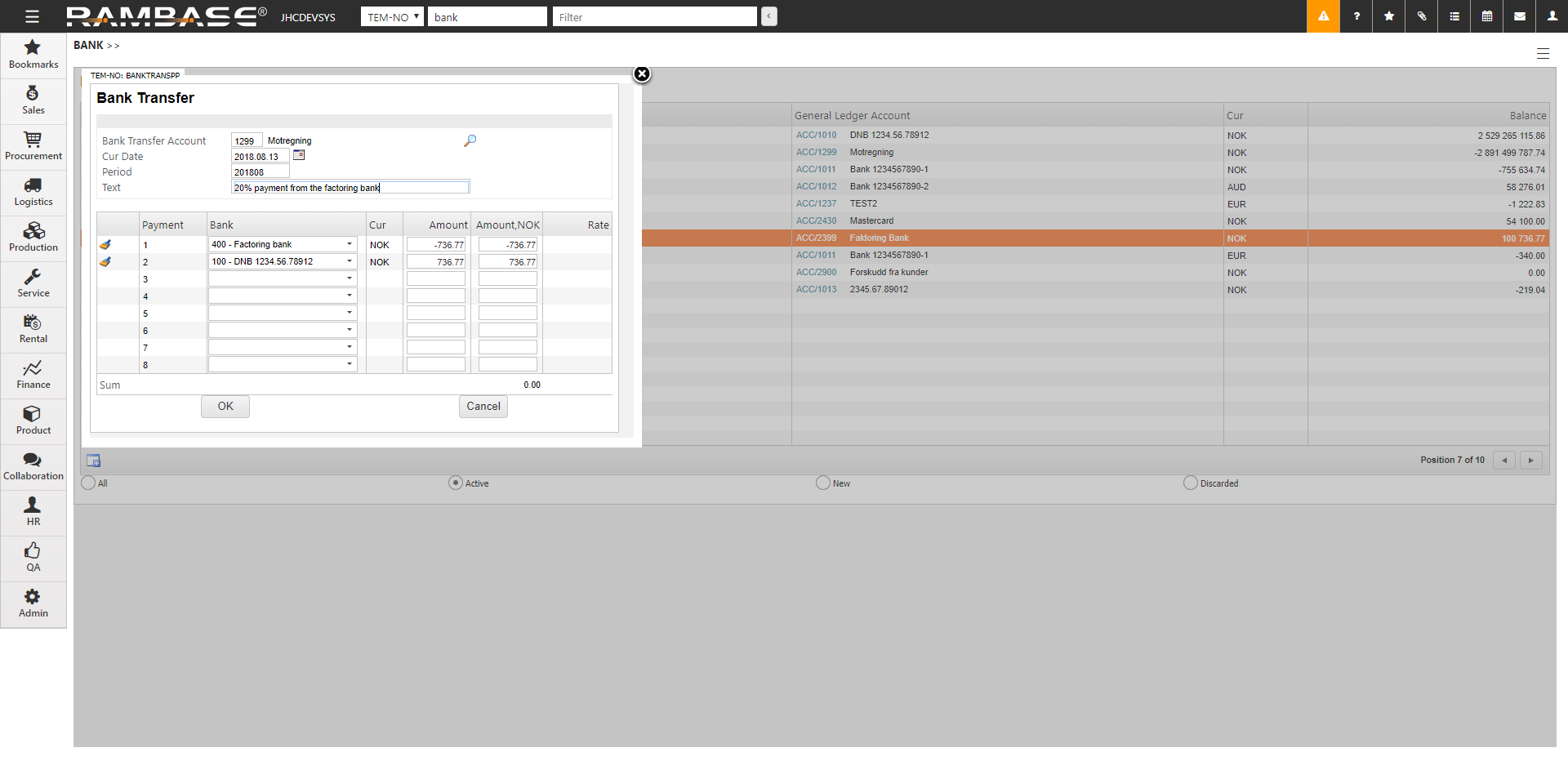
Saldo konta banku faktoringowego wynosi teraz 0% kwoty faktury. Saldo na koncie głównym dla standardowego banku jest teraz równoważne 100% kwoty faktury.
Monitorowanie faktoringu w RamBase
Sprawdź PAY, które oczekują na potwierdzenie w aplikacji BANK. Otrzymasz raport dotyczący PAY w ST=3.
Aby otworzyć aplikację Konta bankowe (BANK), znajdź pozycję Finanse w menu RamBase, a następnie pozycję Zarządzanie środkami pieniężnymi. Kliknij pozycję Banki, aby wejść do aplikacji BANK.
Wyróżnij właściwy bank faktoringowy i naciśnij klawisz ENTER.
Kliknij łącze Płatności, oczekujące na potwierdzenie.